Napraw: Nieprzypięte aplikacje ciągle się pojawiają w systemie Windows 11

Jeśli nieprzypięte aplikacje i programy ciągle pojawiają się na pasku zadań, możesz edytować plik Layout XML i usunąć niestandardowe linie.
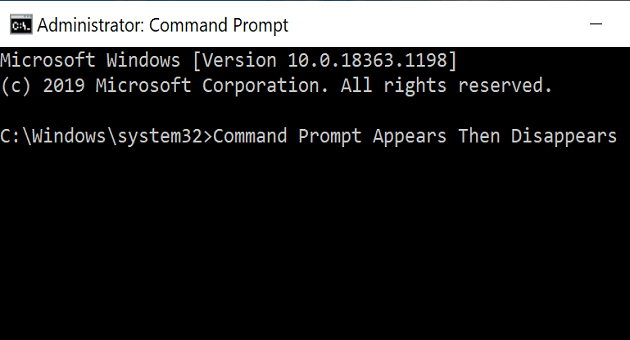
Wiersz polecenia to przydatne narzędzie systemu Windows 10, za pomocą którego można uruchamiać różne polecenia lub rozwiązywać problemy z komputerem . Jeśli CMD pojawi się, a następnie natychmiast zniknie, pokażemy Ci, jak możesz rozwiązać ten problem.
Często wiersz polecenia nagle znika, jeśli uruchamiasz polecenie specyficzne dla CMD w oknie Uruchom. Na przykład używasz ipconfig.exe .
Gdy polecenie przestanie działać, okno wiersza polecenia, w którym zostało uruchomione, zostanie automatycznie zamknięte. Nie martw się o to, nie ma nic złego w Twoim narzędziu CMD.
Uruchamiaj polecenia w samodzielnym oknie wiersza polecenia. Okno nie zamknie się po zakończeniu polecenia.
Jeśli CMD zniknie po kilku sekundach, oznacza to, że inny program może być z nim w konflikcie.
Otwórz Menedżera zadań i kliknij kartę Procesy . Sprawdź, czy zauważysz jakieś nietypowe programy lub procesy. Kliknij je prawym przyciskiem myszy i wybierz Zakończ zadanie .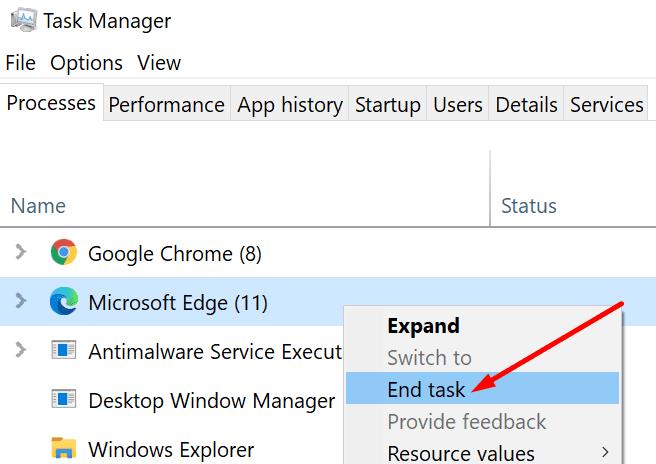
Ponadto, jeśli ten problem wystąpił wkrótce po zainstalowaniu nowego programu na komputerze, wyłącz ten program. Jeśli nie jest to niezbędny program, odinstaluj go.
Istnieje określone polecenie, które możesz uruchomić, aby poinformować wiersz polecenia, aby pozostał otwarty.
Naciśnij klawisz Windows + R, aby otworzyć okno Uruchom. Następnie wprowadź polecenie cmd /k ipconfig /all i naciśnij Enter.
Niektórym użytkownikom udało się rozwiązać ten problem, tworząc dedykowany skrót CMD.
Kliknij prawym przyciskiem myszy na pulpicie i wybierz Nowy → Skrót .
Następnie przeglądaj komputer i przejdź do lokalizacji wiersza polecenia. Powinien znajdować się w C:\windows\system32\cmd .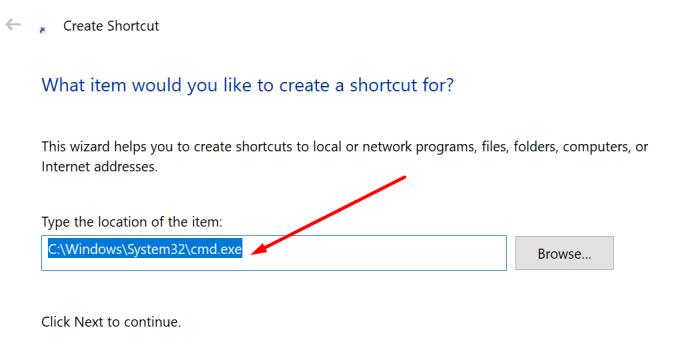
Naciśnij Dalej i wpisz nazwę skrótu.
Naciśnij przycisk Zakończ , aby utworzyć skrót na pulpicie.
Jeśli zadanie OfficeBackgroundTaskHandler jest dostępne na komputerze, wyłącz je. Sprawdź, czy problem CMD zniknął.
Wpisz „harmonogram zadań” w pasku wyszukiwania systemu Windows.
Kliknij dwukrotnie Harmonogram zadań .
Następnie przejdź do Microsoft → Office .
Kliknij prawym przyciskiem myszy OfficeBackgroundTaskHandlerRegistration i wyłącz zadanie.
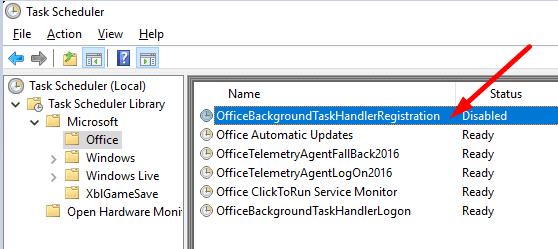
Otwórz Menedżera urządzeń i sprawdź, czy obok sterowników znajduje się żółty wykrzyknik. Zwróć uwagę na sterowniki karty sieciowej . Upewnij się, że są aktualne.
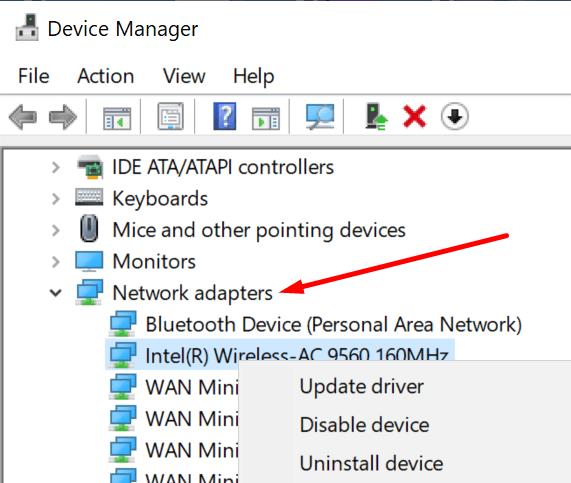
Jeśli nadal nie możesz korzystać z wiersza polecenia, ponieważ narzędzie nadal znika, przełącz się na PowerShell . Możesz użyć platformy do uruchamiania dowolnych poleceń CMD.
Jeśli nieprzypięte aplikacje i programy ciągle pojawiają się na pasku zadań, możesz edytować plik Layout XML i usunąć niestandardowe linie.
Aby naprawić problemy z opóźnieniem wideo na Windows 11, zaktualizuj sterownik karty graficznej do najnowszej wersji oraz wyłącz przyspieszenie sprzętowe.
Twoja tabela przestawna nie działa? Oto kilka powszechnych rozwiązań, które powinny szybko i łatwo Ci pomóc.
Poradnik dotyczący tego, jak włączyć lub wyłączyć tryb awaryjny dla tabletu Samsung Galaxy Tab S3
Jeśli nie możesz zmienić ustawień myszy w systemie Windows 10, zaktualizuj lub przeinstaluj sterowniki myszy. Lub uruchom narzędzie do rozwiązywania problemów z urządzeniami.
Dowiedz się, co zrobić, gdy pasek zadań w systemie Windows 11 nie działa, z listą sprawdzonych rozwiązań i wskazówek dotyczących rozwiązywania problemów.
Rozwiązywanie problemów z błędem synchronizacji programu OneNote 0xE40200B4. Wykonaj kroki rozwiązywania problemów wymienione w tym przewodniku, aby przywrócić synchronizację.
Rozwiązywanie problemu "format pliku nie jest obsługiwany" w WhatsApp. Przeczytaj, jak można to naprawić!
Jeśli Opera nie wczytuje niektórych stron lub nie działa prawidłowo, oto, co powinieneś zrobić, aby rozwiązać te problemy i poprawić działanie przeglądarki.
Nie możesz usunąć starej drukarki z komputera z systemem Windows 11? Oto kilka skutecznych wskazówek dotyczących rozwiązywania problemów, które pomogą rozwiązać problem.
Kod błędu caa20003 występuje podczas logowania do Teams lub aplikacji Office 365. Sprawdź ustawienia daty i godziny oraz uprawnienia logowania.
Wypróbuj te przydatne wskazówki, gdy mikrofon Twojego urządzenia z Androidem nie działa. Proste, przystępne wskazówki.
GoToMeeting może czasami generować różne błędy, ale wyczyszczenie pamięci podręcznej przeglądarki i ponowna instalacja programu powinny je naprawić.
Jeśli nie możesz zainstalować Slacka w systemie Windows 10, coś blokuje pliki instalacyjne. Może to być Twój program antywirusowy, zapora sieciowa lub inne aplikacje.
Jeśli Twoja aplikacja pocztowa na Androida nadal się zatrzymuje, wymuś zatrzymanie aplikacji i uruchom ponownie urządzenie. Następnie wyczyść pamięć podręczną i zaktualizuj aplikację.
Jeśli podczas próby odtworzenia nagrania Skype pojawi się błąd 0xc00d36c4, użyj innego odtwarzacza multimedialnego lub przekonwertuj nagranie.
Zdjęcia Microsoft mogą czasami zawieszać się i ulegać awarii podczas importowania zdjęć z urządzeń iPhone. Naprawa aplikacji powinna pomóc.
Błędy Zoom 5000, 5003 i 5004 wskazują, że komputer nie mógł połączyć się z serwerami Zooms z powodu nieprawidłowych ustawień sieci.
Jeśli Plex nie odtworzy Twoich filmów, wyłącz nowy odtwarzacz, a także ustaw maksymalny poziom H264. Następnie spróbuj odtworzyć mniejsze filmy.
Błąd 13003 wskazuje, że komputer nie mógł zainstalować Zoom z powodu niewystarczających uprawnień. Uruchom instalator jako administrator, aby naprawić błąd.
Jeśli napotykasz błędy lub awarie, postępuj zgodnie z instrukcjami dotyczącymi przywracania systemu w systemie Windows 11, aby przywrócić urządzenie do poprzedniej wersji.
Jeśli szukasz najlepszych alternatyw dla Microsoft Office, oto 6 doskonałych rozwiązań, które możesz wypróbować.
Ten poradnik pokazuje, jak stworzyć skrót na pulpicie Windows, który otwiera wiersz poleceń w określonej lokalizacji katalogu.
Odkryj kilka sposobów na naprawienie uszkodzonej aktualizacji systemu Windows, jeśli Twoje urządzenie ma problemy po zainstalowaniu ostatniej aktualizacji.
Czy masz problemy z ustaleniem, jak ustawić wideo jako wygaszacz ekranu w Windows 11? Odkrywamy, jak to zrobić, używając darmowego oprogramowania, które jest idealne dla wielu formatów plików wideo.
Czy denerwuje Cię funkcja Narrator w systemie Windows 11? Dowiedz się, jak wyłączyć głos narratora na kilka łatwych sposobów.
Jak włączyć lub wyłączyć system szyfrowania plików w systemie Microsoft Windows. Odkryj różne metody dla Windows 11.
Pokazujemy, jak rozwiązać problem Windows nie może się zalogować, ponieważ profil nie może zostać załadowany, podczas łączenia z komputerem poprzez Pulpit zdalny.
Coś poszło nie tak i Twój PIN nie jest dostępny w systemie Windows? Nie panikuj! Istnieją dwa skuteczne rozwiązania, aby naprawić ten problem i przywrócić dostęp do PIN-a.
Co zrobić, gdy czas na komputerze z Windows 11 tajemniczo nie pokazuje właściwego czasu? Wypróbuj te rozwiązania.


























